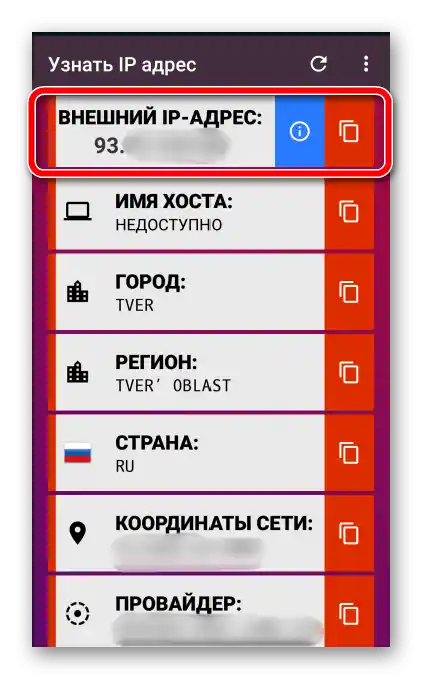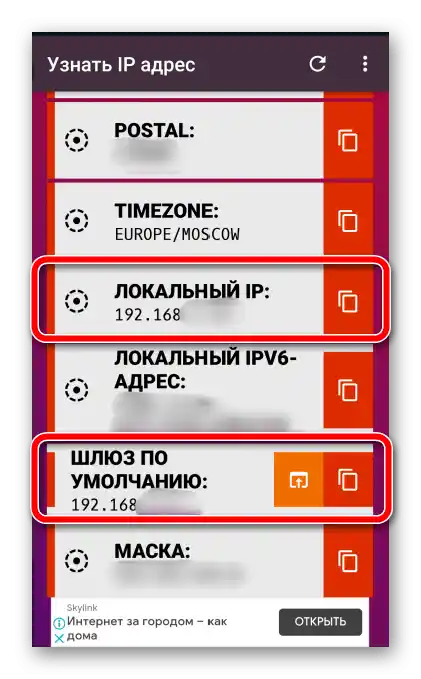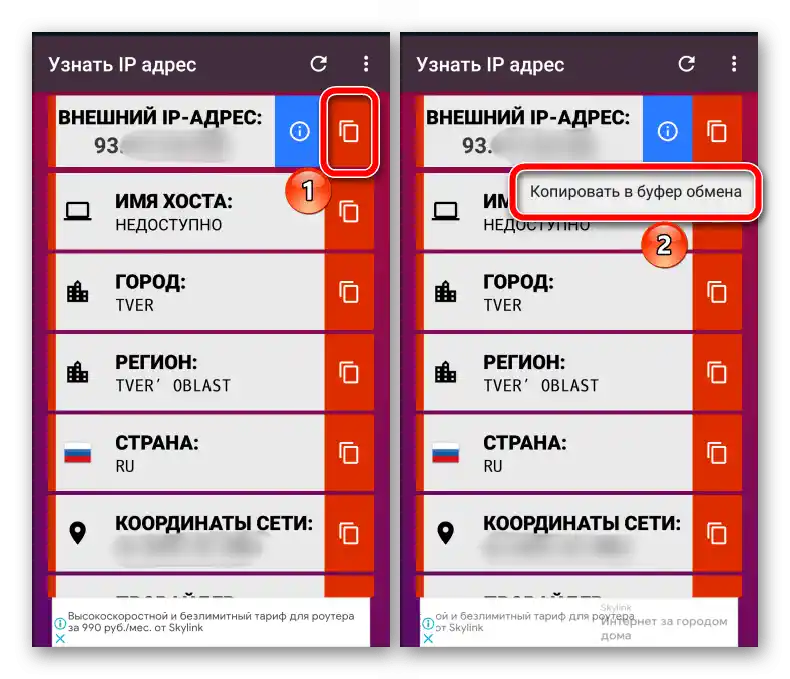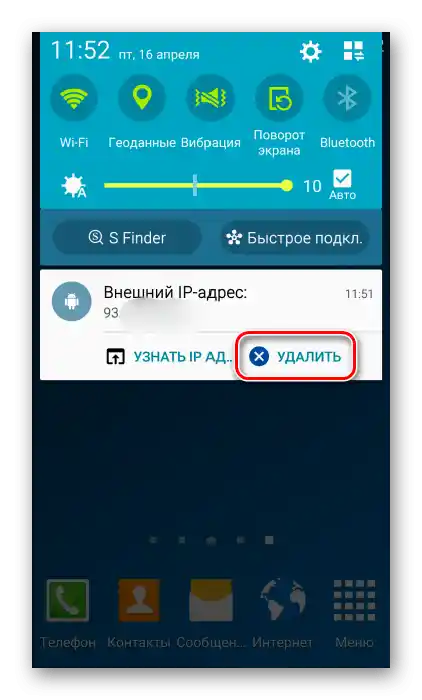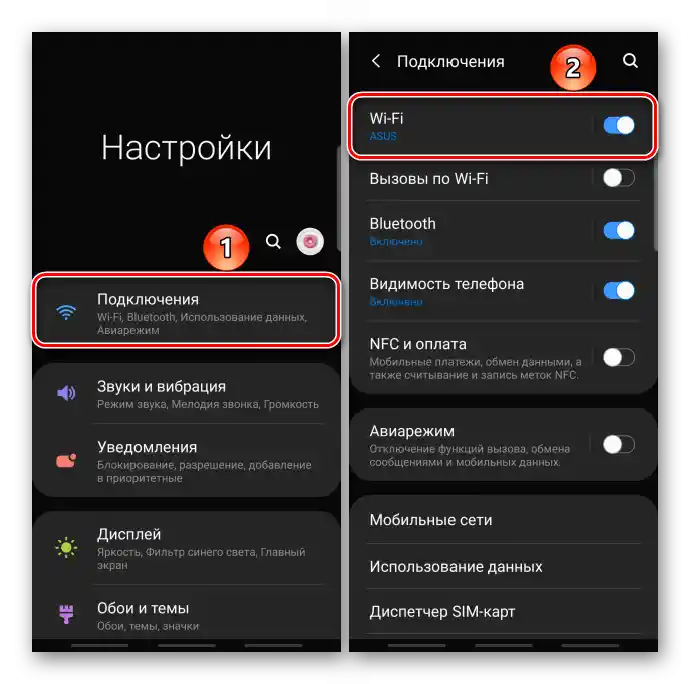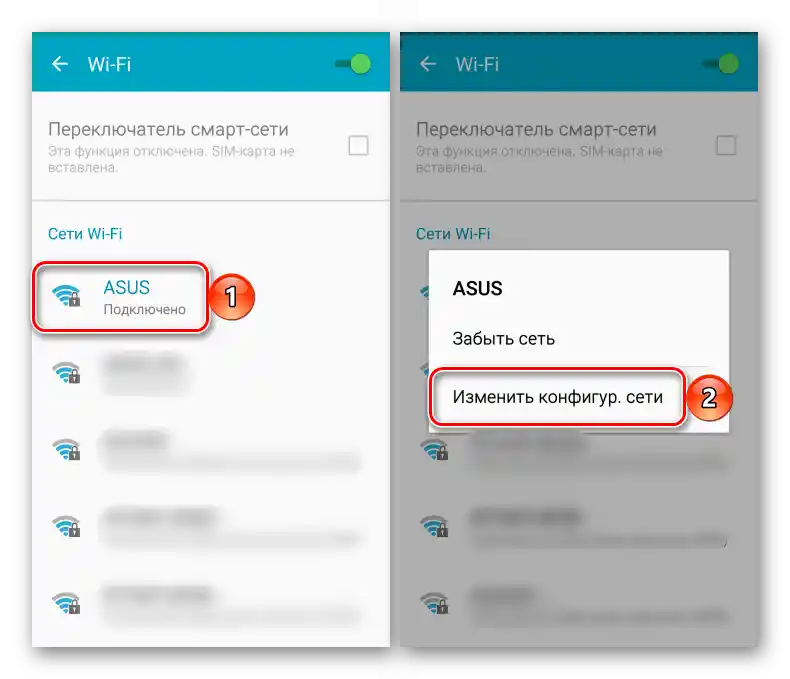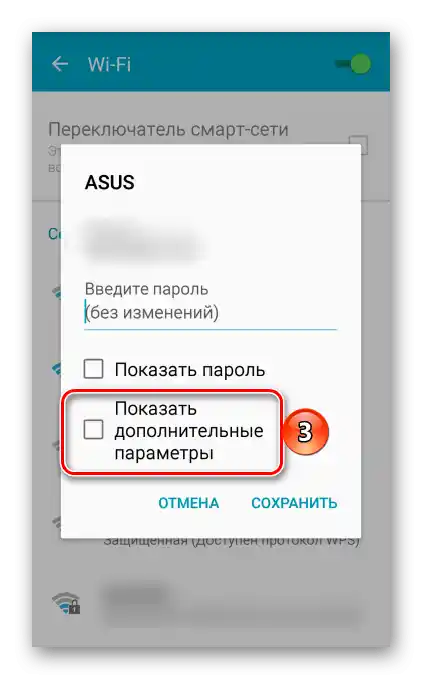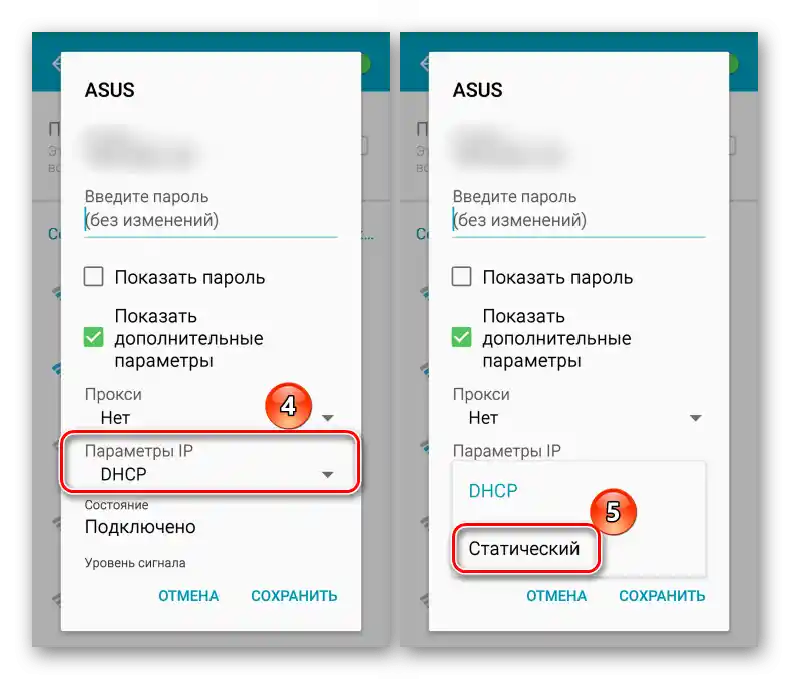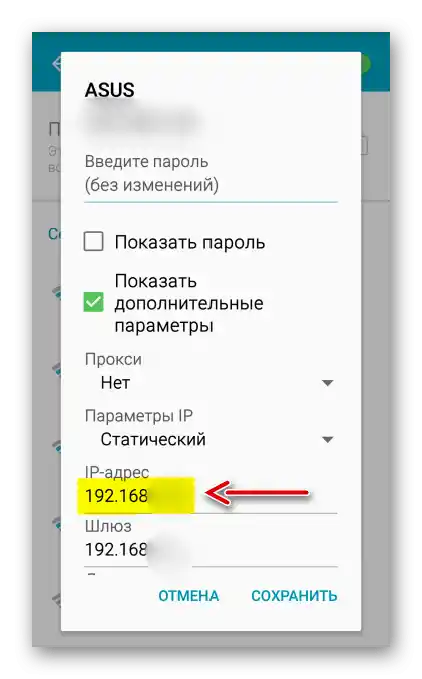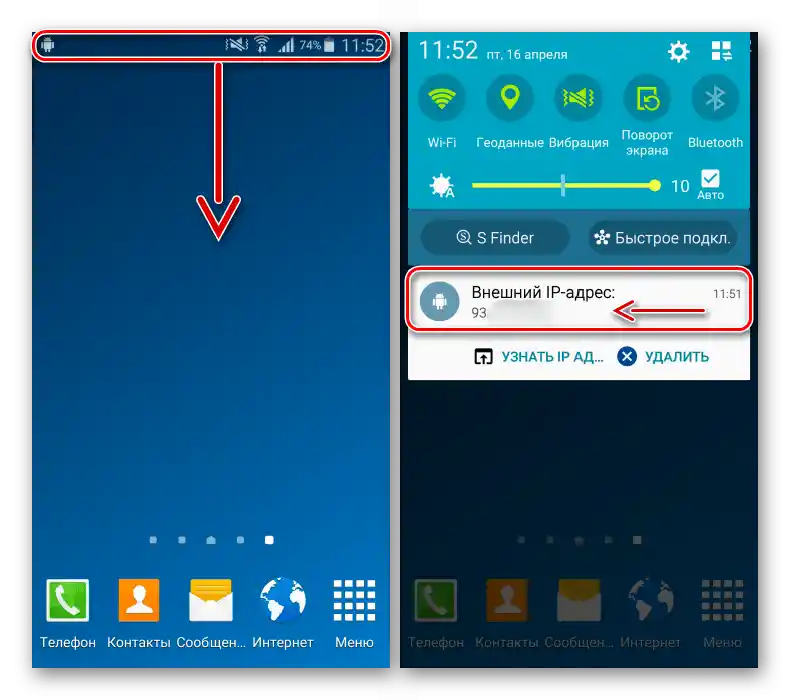Зміст:
Спосіб 1: Локальна IP-адреса
Приватна IP-адреса використовується для ідентифікації пристроїв в одній мережі. Вона автоматично призначається маршрутизатором одразу після підключення до нього. Є два варіанти дізнатися локальну IP-адресу на телефоні з Android без використання стороннього програмного забезпечення.
Варіант 1: Параметри Wi-Fi
- Відкриваємо "Налаштування", натискаємо "Підключення", переходимо в розділ "Wi-Fi",
![Вхід у розділ підключень на пристрої з Android]()
натискаємо на мережу, до якої підключений пристрій, і в відкритому вікні дізнаємося потрібну інформацію.
- На деяких пристроях, особливо старих моделях, таким чином "айпишник" може не відобразитися.У цьому випадку довгим натисканням на ім'я мережі викликаємо контекстне меню і натискаємо "Змінити конфігурацію мережі".
![Вхід у налаштування мережі Wi-Fi на пристрої з Android]()
Розкриваємо "Додаткові параметри".
![Вхід в розширені параметри мережі на пристрої з Android]()
в графі "Налаштування IP" обираємо "Статичний" або "Користувацький"
![Зміна параметрів IP-адреси мережі Wi-Fi на пристрої з Android]()
і дізнаємося айпі-адресу.
![Відображення IP-адреси через додаткові налаштування мережі на Android]()
Також тут буде відображено адресу маршрутизатора, необхідну для отримання доступу до його веб-інтерфейсу.
- Після отримання потрібної інформації натискаємо "Скасувати", щоб випадково не змінити налаштування мережі.
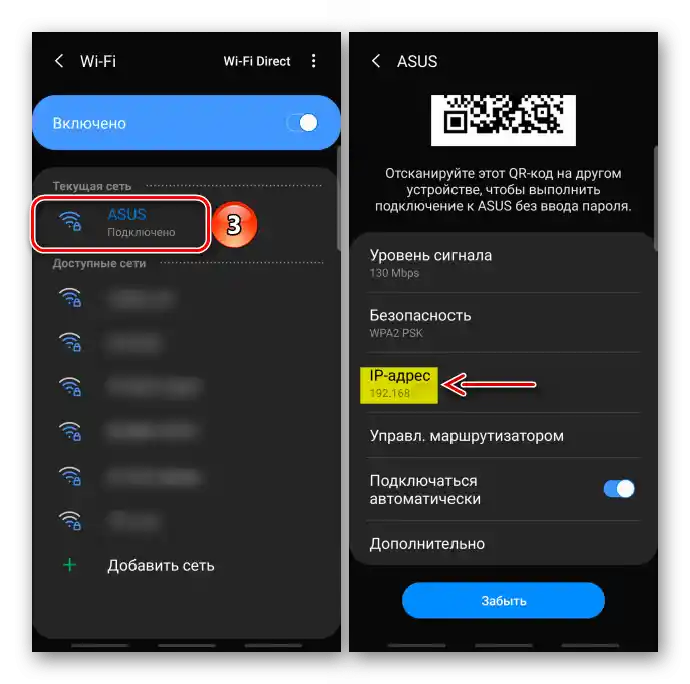
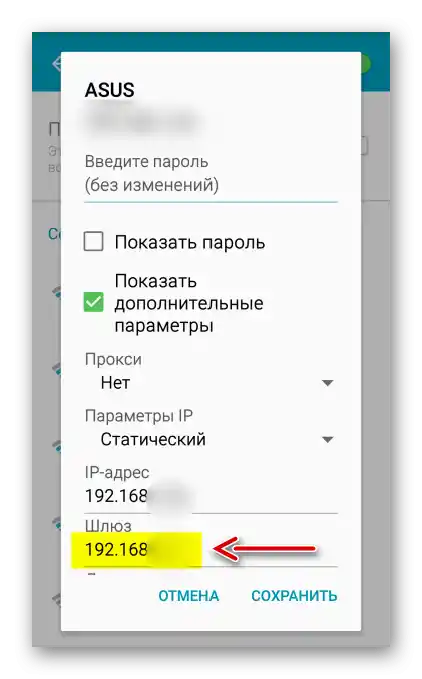
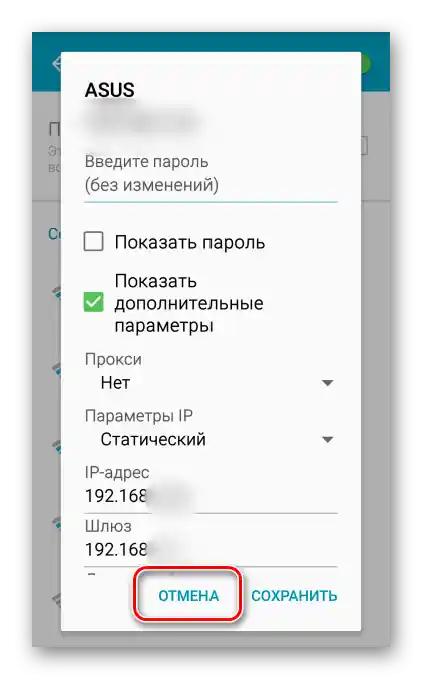
Варіант 2: Системні налаштування
На екрані налаштувань шукаємо розділ "Відомості про телефон", "Про пристрій" або подібний, натискаємо "Стан" або "Загальна інформація"
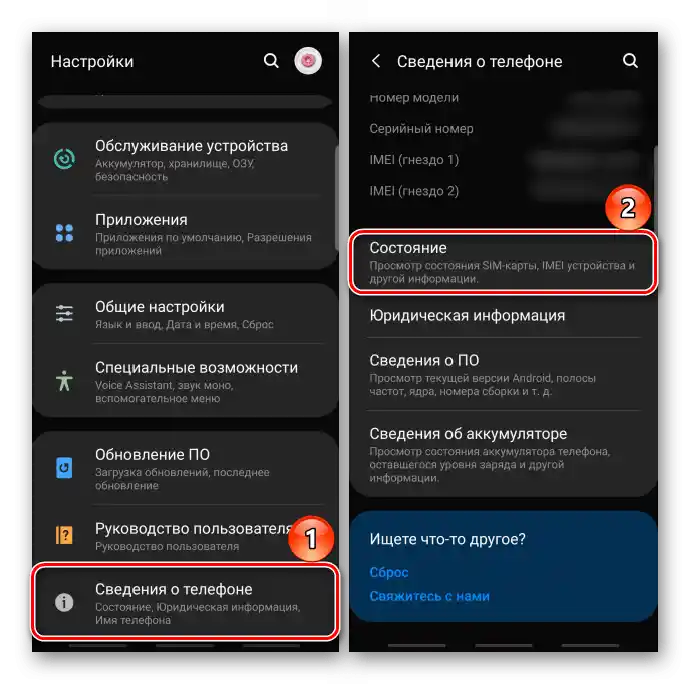
і з'ясовуємо локальну IP-адресу.
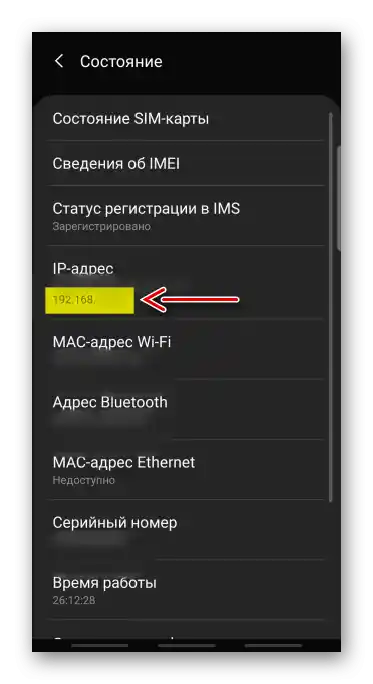
Спосіб 2: Зовнішня IP адреса
Зовнішня IP потрібна для ідентифікації пристрою в інтернеті. Наприклад, при відвідуванні веб-сторінки разом із запитом надсилається і публічна адреса, щоб ця сторінка розуміла, куди їй надсилати дані. Для її визначення існують спеціальні інтернет-ресурси та додатки.
Варіант 1: Інтернет-сервіс
Ресурс, який визначить ваш зовнішній айпі-адрес, знайти не складно.Достатньо відкрити браузер на мобільному пристрої та в пошуковику ввести фразу "Мій IP". У прикладі далі використовуємо сервіс 2ip.ru.
- Ніяких додаткових дій не потрібно, зовнішній "айпі" відобразиться одразу після переходу за посиланням.
- Додатково ці ресурси можуть показати версію операційної системи, браузера, місцезнаходження користувача, визначити провайдера тощо.
- Щоб використовувати IP-адресу, наприклад, для налаштування ігрового сервера, натискаємо іконку "Копіювати" під ним і вставляємо її в потрібне поле.
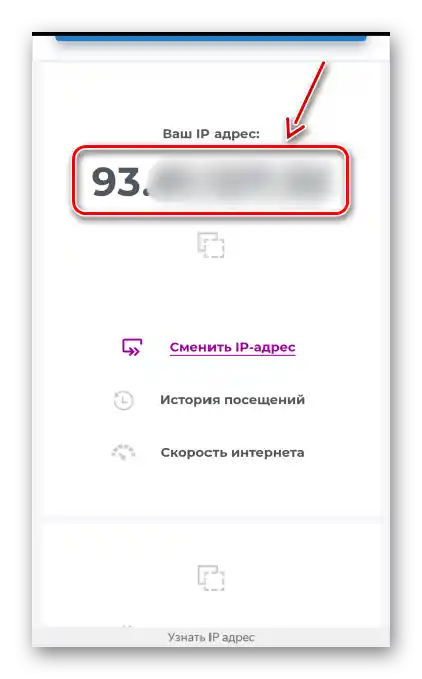
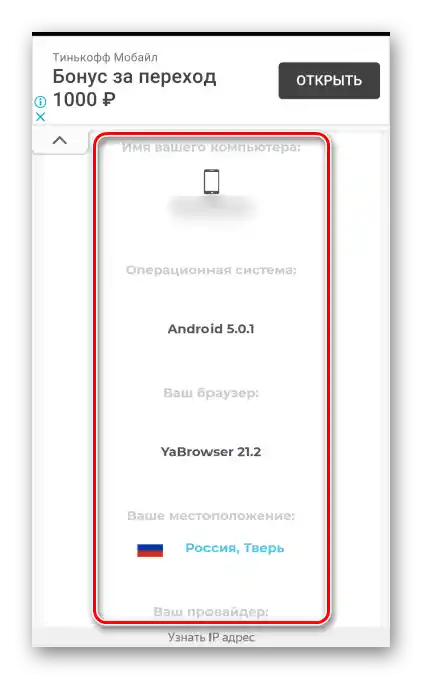
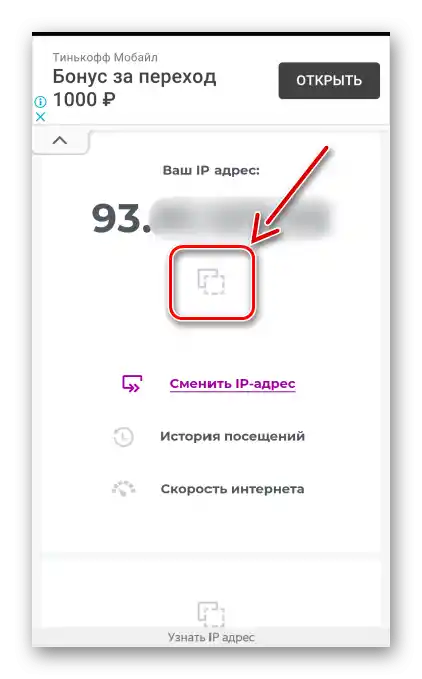
Варіант 2: Мобільний додаток
Якщо публічна адреса потрібна часто, простіше буде завантажити спеціальне ПЗ з Google Play Маркета. Розберемося, як це працює на прикладі додатка "Дізнатися IP-адресу".
{gotolink url='c5e41d14594c4900dde32823be6eea98', txt='Завантажити додаток "Дізнатися IP-адресу" з Google Play Маркета'}
- Запускаємо прикладну програму і в верхній графі таблиці бачимо зовнішній "айпішник".
- Якщо прокрутити сторінку вниз, можна дізнатися локальну адресу та IP-роутера.
- Щоб скопіювати дані, натискаємо відповідний значок, а потім "Копіювати в буфер обміну".
- Навіть якщо вийти з додатка, воно все одно буде працювати у фоновому режимі. Тепер дізнатися адресу можна в області сповіщень, опустивши рядок стану вниз.
![Відображення IP-адреси в області сповіщень за допомогою програми "Дізнатися IP-адресу"]()
Щоб повністю вимкнути ПЗ, натискаємо "Видалити".